Installer et configurer Log Analytics avec SCOM
Si SCOM est déjà actif et que vous voulez l'utiliser ainsi que ses agents déjà installés, suivez les étapes de cette section. Dans cette configuration, SCOM servira de passerelle, ou utilisera la passerelle OMS pour envoyer des données à Log Analytics.
Prerequisites
L'agent SCOM 2012 SP1 UR6 (UR7 pour prise en charge proxy/passerelle) ou SCOM 2012 R2 UR2 (UR3 pour prise en charge proxy/passerelle) est la version minimum requise pour une prise en charge totale de la fonctionnalité Log Analytics.
Si vous utilisez l'hébergement multiple ou des espaces de travail Log Analytics, nous vous suggérons de ne pas utiliser l'agent livré avec SCOM, mais plutôt l'agent Microsoft Monitoring Agent de Microsoft Update/Espace de travail Log Analytics. La version actuelle de l'agent Microsoft Monitoring Agent est rétrocompatible et prise en charge par tous les groupes de gestion SCOM 2012 R2/2016.
- Dans la Console d’administration SCOM, accédez à Administration -> Operations Management Suite -> Connexion

- Cliquez sur S’enregistrer sur Operations Management Suite. Une fenêtre de connexion s'affiche. Connectez-vous avec un compte doté de droits d'administration pour accéder à l'espace de travail Log Analytics. Sélectionnez l'espace de travail adéquat (s'il y en a plusieurs), puis cliquez sur Suivant. Dans la fenêtre Confirm the settings (Confirmer les paramètres), cliquez sur Create (Créer).
- Allez sur l’espace de travail Log Analytics
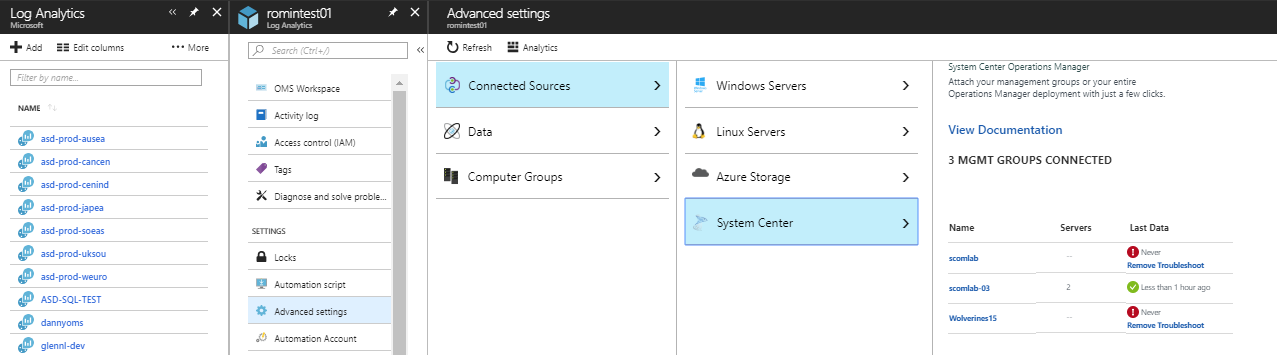
- Pour confirmer que le groupe de gestion est connecté, dans l’espace de travail Log Analytics, accédez à Paramètres avancés -> Sources connectées -> Centre système.
De retour dans la SCOM Administration Console, vous devez intégrer les agents pour Log Analytics/OMS :
- Accédez à Administration -> Operations Management Suite -> Connexion
- Dans le volet droit, cliquez sur Add a Computer/Group (Ajouter un ordinateur/groupe), sous Actions :
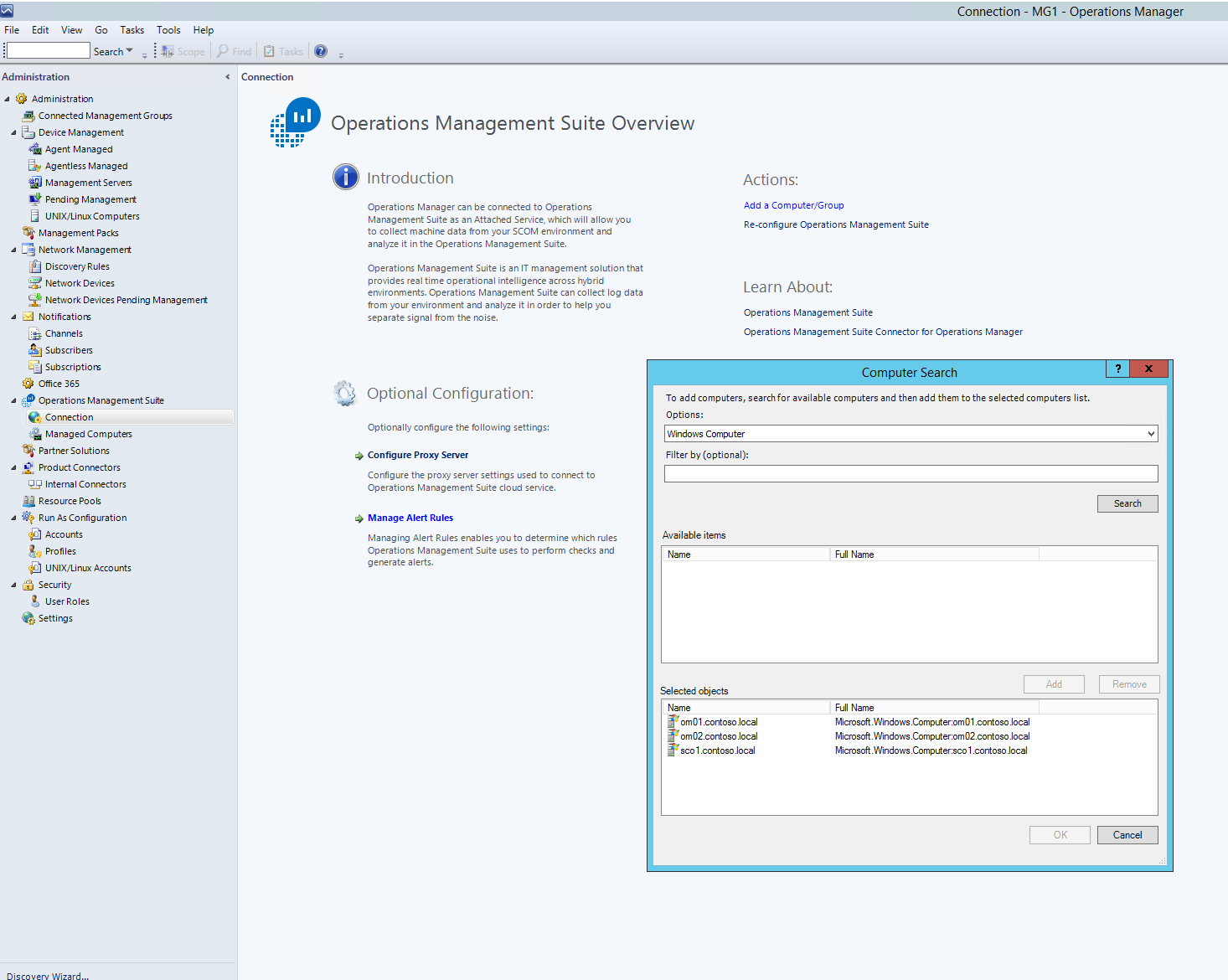
- Sélectionnez le type d'objet (ordinateur ou groupes Windows) et laissez le champ Filtre vide pour retourner tous les objets du type sélectionné (facultatif)
Les données collectées de tout agent exécutant la tâche planifiée sont renvoyées au SCOM Management Server, qui à son tour les chargera dans Log Analytics/OMS Workspace
Remarque
Le groupe d’administration SCOM peut se connecter directement au service Log Analytics ou par le biais de la passerelle OMS. La passerelle OMS de l'illustration ci-dessus est exploitée dans certaines solutions qui ne peuvent pas utiliser SCOM.
Référence : Connecter Operations Manager à Azure Monitor
Après avoir configuré l’ordinateur de collecte de données, continuez votre introduction aux évaluations à la demande en sélectionnant l’article Configuration des évaluations à la demande Microsoft dans la table des matières.